Os dispositivos Raspberry Pi tornaram-se recentemente uma escolha ideal e popular para a criação de projetos eletrônicos versáteis. Um desses projetos é monitorar temperaturas usando uma placa Raspberry Pi e uma placa Sense HAT. Se você está procurando como implementar este projeto da melhor forma e aproveitar ao máximo suas ferramentas, então você está no lugar certo.
Existem várias maneiras de monitorar a temperatura ambiente usando um computador de placa única Raspberry Pi, talvez como parte de uma configuração de estação meteorológica. Embora você possa usar um sensor externo conectado aos pinos GPIO incluídos, aqui explicaremos como monitorar a temperatura usando um Raspberry Pi equipado com uma placa Sense HAT. Verificar Guia de configuração do Raspberry Pi para uso externo: etapas básicas.

O que é Sense HAT?

Placa complementar oficial para o Raspberry Pi HAT (hardware anexado acima) Projetado e produzido pela Raspberry Pi Company, o Sense HAT foi originalmente criado para uso por astronautas a bordo da Estação Espacial Internacional. Desde 2015, dois dispositivos Raspberry Pi equipados com o Sense HAT têm sido usados em experimentos científicos projetados por crianças em idade escolar que participaram do astro pi Contínuo. Desde então, esses dois dispositivos foram substituídos por versões atualizadas baseadas no Raspberry Pi 4 e equipadas com uma câmera de alta qualidade.

Embora não possua o case prateado especial projetado para uso no espaço, o Sense HAT padrão tem exatamente a mesma funcionalidade. É compatível com qualquer modelo Raspberry Pi equipado com um conector GPIO de 40 pinos e possui uma variedade de sensores integrados que permitem monitorar o ambiente circundante, bem como detectar sua orientação e movimento. Além disso, possui uma matriz de LED RGB 8×8 para exibir texto, dados e imagens. Há também um pequeno joystick de cinco direções.
A gama completa de funções sensoriais do Sense HAT é a seguinte:
- Umidade: Sensor STMicro HTS221 com faixa de umidade relativa de 0 a 100%, bem como detecção de temperatura de 32°F a 149°F (0°C a 65°C ± 2°C).
- Pressão atmosférica: O sensor STMicro LPS25HB possui faixa de 260 a 1260 hPa, bem como detecção de temperatura de 59°F a 104°F (15°C a 40°C ± 0.5°C).
- temperatura: Pode ser lido a partir de um sensor de umidade ou pressão, ou medido pela média das duas leituras.
- Giroscópio: O STMicro LSM9DS1 IMU pode medir a rotação do Sense HAT em relação à superfície da Terra (e a velocidade com que ele está girando).
- Acelerômetro: Outra função do IMU, pode medir a força de aceleração em múltiplas direções.
- Magnetômetro: Ao detectar o campo magnético da Terra, a IMU pode determinar a direção do norte magnético e, assim, fornecer uma leitura da bússola.
Agora que você sabe o que a placa multifuncional Raspberry Pi HAT pode fazer, é hora de começar o projeto.
Etapa 1: Instale o painel Sense HAT
Para conectar o Sense HAT, primeiro certifique-se de que o Raspberry Pi esteja desligado e desconectado. Em seguida, empurre cuidadosamente o Sense HAT (com o expansor de cabeçalho preto incluído) no cabeçalho GPIO de 40 pinos do Raspberry Pi para que a placa Sense HAT fique posicionada no topo da placa Raspberry Pi. Certifique-se de que todos os pinos estejam alinhados corretamente e que ambas as linhas estejam conectadas. Você também pode usar montagens roscadas para ajudar a protegê-lo.

Você pode usar qualquer modelo Raspberry Pi padrão que tenha um cabeçalho GPIO de 40 pinos. No entanto, uma limitação importante do Raspberry Pi 400 é que seu cabeçalho GPIO está localizado na parte traseira do teclado integrado. Isso significa que o Sense HAT estará voltado para trás, então você pode usar um cabo de extensão GPIO para conectá-lo. Verificar Guia para ensinar seus filhos a programar com o Raspberry Pi: estratégias de aprendizagem aprimoradas.
Etapa 2: configurar o Raspberry Pi
Como em qualquer outro projeto, você deve conectar um teclado e mouse USB e, em seguida, conectar o Raspberry Pi a um monitor ou TV. Você também deve ter um cartão microSD que inclua o sistema operacional Raspberry Pi padrão – se ainda não o fez, consulte Como instalar um sistema operacional em um Raspberry Pi. Você estará então pronto para ligar a energia.
Alternativamente, você pode usar o Raspberry Pi com Sense HAT no modo sem monitor conectado e conectar-se ao Raspberry Pi remotamente usando SSH de um computador ou outro dispositivo. Se você fizer isso, não poderá usar o IDE Thonny Python, você ainda poderá modificar o software usando o editor de texto nano e executá-lo a partir da linha de comando.
O firmware Sense HAT deve ser instalado por padrão. Para verificar novamente, abra uma janela do Terminal e digite:
sudo apt install sense-hat
A seguir, se o pacote tiver sido instalado recentemente, reinicie o Raspberry Pi:
sudo reboot
Etapa 3: comece a programar em Python
Embora você possa usar o Raspberry Pi Sense HAT com a linguagem de programação baseada em blocos Scratch, usaremos Python para ler e exibir as leituras do sensor que ele fornece.
O Thonny IDE (Ambiente de Desenvolvimento Integrado) é uma boa maneira de programar Python em um Raspberry Pi, pois possui muitas funcionalidades, incluindo recursos úteis de depuração. Na GUI da área de trabalho do Raspberry Pi OS, vá para القائمة 
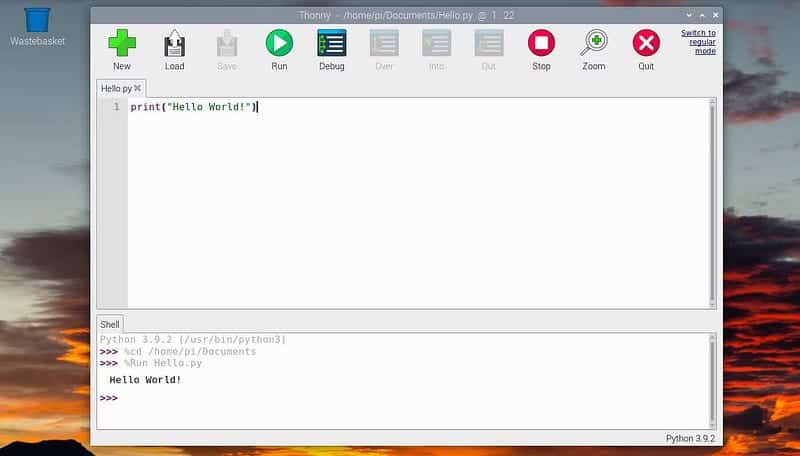
Passo 4: Leia a temperatura
Na janela principal do Thonny IDE, insira as seguintes linhas de código:
from sense_hat import SenseHat
sense = SenseHat()
sense.clear()
temp = sense.get_temperature()
print(temp) A primeira linha importa uma classe SenseHat De uma biblioteca Sens_hat Python (pré-instalado no Raspberry Pi OS). Em seguida, é atribuído a uma variável sentido. A terceira linha apaga a matriz de LED do Sense HAT.
Em seguida, fazemos a leitura da temperatura e a imprimimos na área shell do IDE Thonny. Eles são exibidos em graus Celsius, então você pode primeiro convertê-los para Fahrenheit:
temp = (sense.get_temperature() * 1.8 + 32) A leitura do sensor de temperatura terá vários dígitos após o ponto decimal. Então, usaremos a função volta Para arredondar para uma casa decimal:
temp = round(temp, 1) Perceber: A função faz Sens.get_temperatura() Lendo os dados do sensor de temperatura embutido no sensor de umidade. Alternativamente, você pode obter uma leitura de temperatura do sensor de pressão usando Sens.get_temperatura_from_pressão() Ou ainda faça as duas leituras e calcule a média (somando e dividindo por dois).
Etapa 5: exibir a temperatura no Sense HAT
Imprimir uma única leitura de temperatura no Python Shell é um pouco tedioso, então, em vez disso, vamos fazer uma nova leitura regularmente e exibi-la na matriz de LED RGB do Sense HAT. Para exibir uma mensagem de texto rolável, usamos uma função Mostrar mensagem. Também usaremos enquanto: True Loop Continuar fazendo uma nova leitura a cada 10 segundos, para a qual usamos a função sleep da biblioteca de tempo.
Aqui está o programa completo:
from sense_hat import SenseHat
from time import sleep
sense = SenseHat()
sense.clear()
while True:
temp = (sense.get_temperature() * 1.8 + 32)
temp = round(temp, 1)
message = "Temp: " + str(temp)
sense.show_message(message)
sleep (10) Execute este código e você verá cada nova leitura de temperatura passando pela matriz de LED. Experimente soprar o Sense HAT para ver se a temperatura muda.
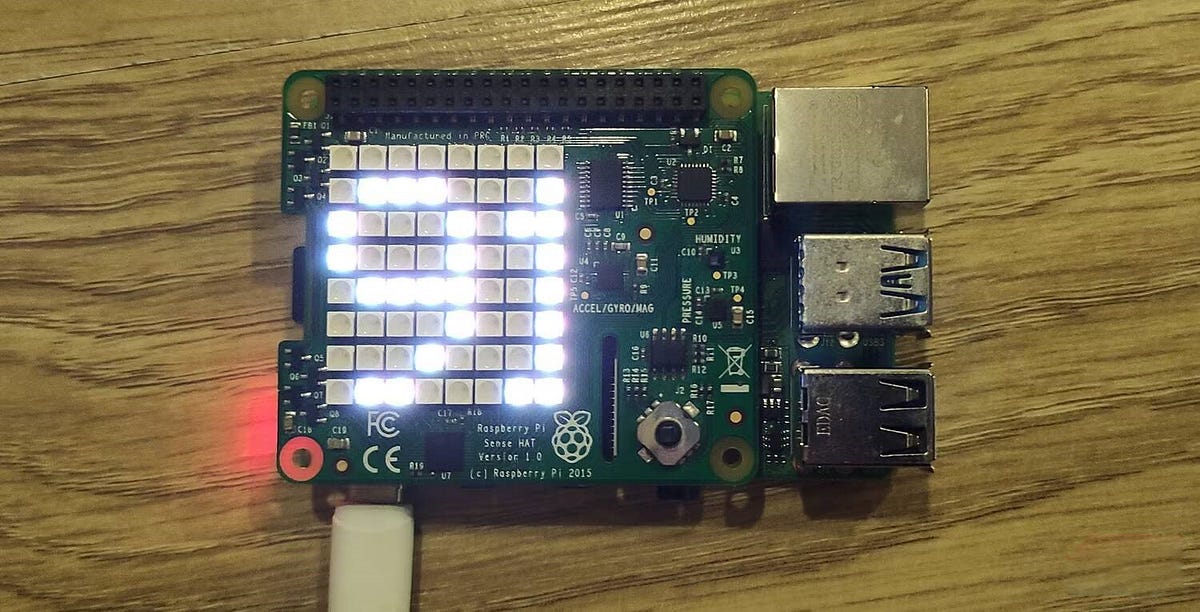
NB: As leituras de temperatura podem ser afetadas pelo calor transferido da CPU do Raspberry Pi diretamente abaixo, portanto, pode ser necessário fazer ajustes para obter um número mais preciso. Outra solução é usar a cabeça de empilhamento para elevar o Sense HAT um pouco mais acima do Raspberry Pi. Verificar Razões pelas quais você precisa de um Raspberry Pi 5 para seu projeto de jogo retrô.
perguntas comuns
Q1. O que é Raspberry Pi e Sense HAT?
O Raspberry Pi é um pequeno computador de bordo que pode ser usado para diversos projetos. Sense HAT é um complemento que inclui um conjunto de sensores, incluindo um sensor de temperatura. Eles podem ser usados para criar um monitor de temperatura.
Q2. Quais são as etapas básicas para configurar um Raspberry Pi e Sense HAT para monitorar temperaturas?
As etapas básicas incluem conectar o Sense HAT ao Raspberry Pi, instalar o software necessário e escrever um programa para ler os dados de temperatura.
Q3. Qual linguagem de programação é usada para monitorar temperaturas usando Sense HAT?
Várias linguagens de programação, como Python, podem ser usadas para ler dados de temperatura do Sense HAT.
Q4. Como os dados medidos podem ser exibidos?
Os dados medidos podem ser exibidos no display Raspberry Pi ou na matriz de LED RGB do Sense HAT.
Q5. Este projeto pode ser usado para outros fins além do monitoramento de temperatura?
Sim, o Raspberry Pi e o Sense HAT podem ser usados para vários projetos, incluindo monitoramento de umidade, pressão barométrica, registro de dados e muito mais.
Usando Raspberry Pi para monitorar a temperatura
Embora você possa usar um sensor de temperatura independente para este projeto, o Sense HAT facilita o monitoramento da temperatura usando um Raspberry Pi. Você também pode usá-lo para capturar uma série de outras leituras de sensores, como pressão barométrica e umidade relativa, e exibi-las em seu conjunto de LEDs. Você pode ver agora Explore projetos interessantes de IA que podem ser realizados usando um Raspberry Pi.







